

从事设计工作的小伙伴可以用Avocode来浏览各类素材,你能为文件添加不同类型的标签。同事直接可互相分享资料,你能直接在对方发来的图片下留言评论。
分享设计,邀请团队成员
让其他开发人员在Avocode中自行提取所有设计规定。您可以邀请需要查看、评论和上传新设计的团队成员,或者与只需要评论的人分享公开链接。
评论、注释与讨论视觉更改
讨论所有事情,解释您的想法,在设计的上方为同僚留下反馈意见。突出显示任何位置,实时回复或解决团队成员或客户的意见。
通过邮件来接收改动提醒
当有人上传新设计、新版本或发表新评论时,您将收到邮件通知。
管理项目许可
邀请团队成员、自由职业者和合同工,管理他们在您团队特定项目中的权限。通过公开链接向第三方(例如客户)分享设计预览,并让他们评论。
将您的所有设计都集中在一个地方
把设计上传到Avocade云,与团队一起同步版本与版本设置(项目平台,设计尺寸与单元)。同时进行无限量的项目。给团队成员随时访问最新版本的权限。
同步所有的设计版本以了解哪个是最终版
Avocode能发挥一个最新存储库的作用,让你可以恢复原先设置。您只需将Photoshop设计版本拖放到彼此顶部,或者同步同名Sketch画板,Avocode就能将它们识别为新版本。
在任意操作系统上离线访问
用Windows打开Sketch,或用Linux打开PSD仅仅是Avocode的基础功能之一。您打开的每一个设计,都将被渲染出完美的像素效果并进行下载,让您在没有连接网络的情况下也可以访问。

如何将Avocode连接至Slack?
1、注册Slack或者登录您的账号以开始使用。
2、Visit our 帮助中心 for instractions on how to authenticate your account.
3、如果您想在特定的#频道内收到项目相关通知,请在Avocode内打开项目,点击“添加至Slack”。
4、如果您想在一个频道内接受团队内的消息,请选择“团队设置/集成”,然后点击“添加至Slack”。
5、每当您收到Slack的设计或评论通知时,您可以点击评论,并在Avocode网页版中打开相应的设计。
1、下载这款软件,解压后,双击exe文件启动,提示您将软件安装到电脑
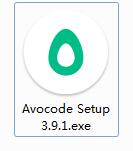
2、这里是安装的提示界面,显示install的界面,等待安装结束
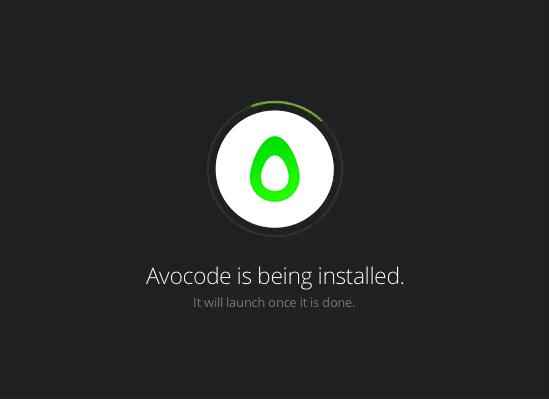
3、如图所示,您已经进入到软件的界面,可以开始启动
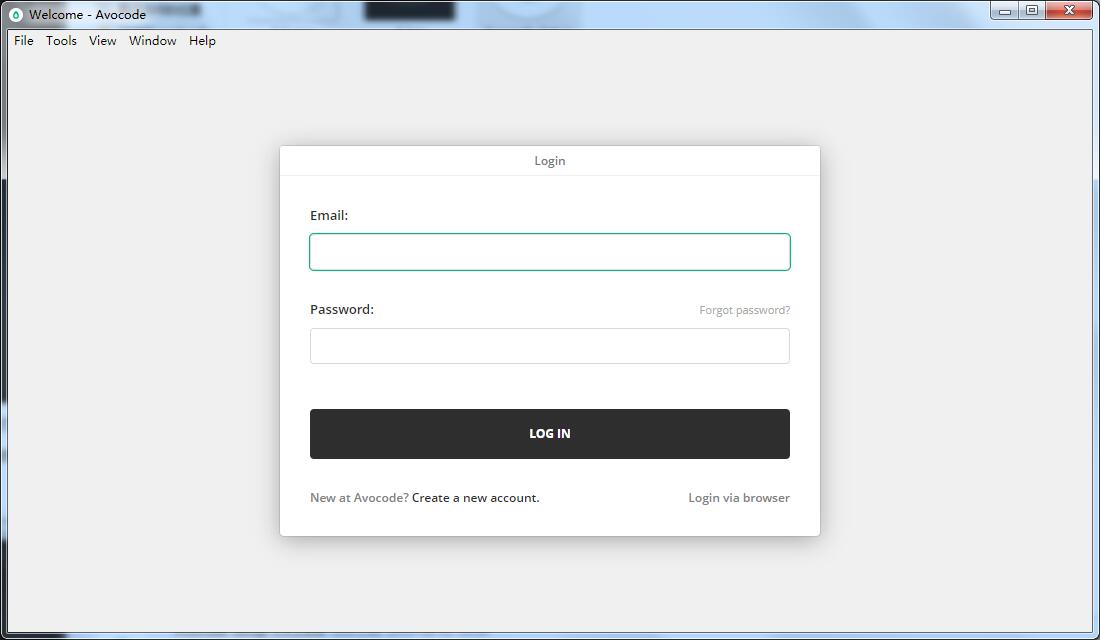
团队成员可利用Avocode来协同编辑,管理人员能够为相关负责人设置相应的数据查看、编辑权限。每个账号都有自己的云端存储空间。
以上就是Avocode的全部内容了,快快收藏IE浏览器中文网站下载更多电脑软件吧!